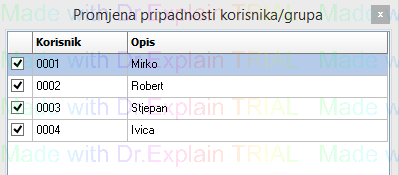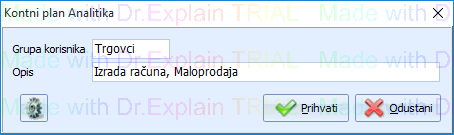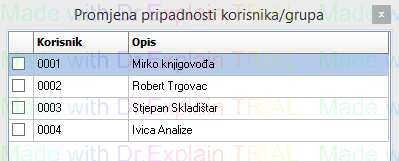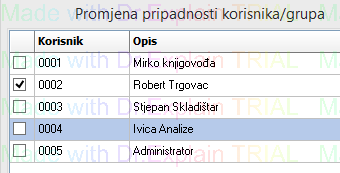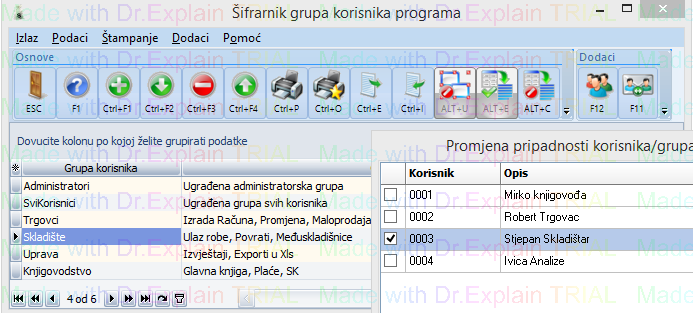1. Kreiranje korisničkih grupa
Prije nego uključimo i podesimo napredni sustav, potrebno je kreirati korisničke grupe. Zatim ćemo
korisnike programa dodijeliti kao članove određenim grupama.
Bitno za znati je da jedan korisnik može biti član više grupa istovremeno, i ukoliko jest član više grupa
tom korisniku se zbrajaju dozvole tih grupa! Ukratko, ako je korisnik član grupe A,B i C onda će on
imati sve dozvole od sve tri grupe.
Krenimo sa otvaranjem grupa.
Otvorite šifrarnik korisničkih grupa
Izbornik Sistem -> Korisnici programa -> Šifrarnik korisničkih grupa
Odmah u startu imamo dvije defaultne grupe: Administratori i SviKorisnici
Označite grupu SviKorisnici i na traci alata kliknite na ikonu F12

Kako biste dobili pregled koji korisnici su članovi ove grupe!
*Članove grupe SviKorisnici nemožete mijenjati, to je defaultna grupa i svi korisnici programa su i članovi ove grupe! Znači nemožete izbaciti nekoga iz grupe SviKorisnici niti
nove korisnike trebate ručno dodavati u ovu grupu, oni su automatski čim se kreiraju članovi ove grupe!
Grupa Administratori je također defaultna grupa, sa razlikom da ova grupa ima sve ovlasti! Znači ova grupa korisnika ima dozvolu za sve, bez da joj trebate davati dozvole za nešto!
Obavezno uvijek barem minimalno jednog korisnika stavite u ovu grupu, jer taj korisnik će biti zadužen za administraciju kontrola ovlasti u programu!
Za ostale korisnike ćemo napraviti svoje, nove grupe prema našim potrebama!
Korisničke grupe se uvijek mogu napraviti nove, korisnici se mogu lagano prebacivati uvijek iz jedne grupe u drugu i time naslijeđivati dozvole
nove grupe, ili npr. biti članovi više grupa i od svake grupe dobijati ovlasti za nešto...
Unesimo novu grupu
Kliknite na Ctrl+F1 i unesite vašu novu grupu korisnika
U opis upišite nešto smisleno vezano za prava koje će ta grupa imati! Nakon toga unesite i sve ostale grupe koje trebate..
nakon toga potrebno je korisnike ubaciti u određenu grupu ili grupe.
Npr. Kliknite na grupu Trgovci kako bi ju označili, zatim na traci alata kliknite na ikonu F12
Mi smo našim korisnicima programa umjesto prezimena dopisali funkciju kako bi ovdje u uputama lakše
objasnili shemu rada sa dozvolama, istu taktiku možete primjeniti i vi.
Ukoliko trebate unijeti novog korisnika programa pogledajte
ovdje upute.
Naša grupa trgovci, i ostale grupe, kako smo mi isplanirali, će imati prava pristupa sljedećim dijelovima programa
(zbog smanjivanja obujma uputa smanjiti ćemo dozvole na minimum)
ŠIFRANIK ARTIKALA
ŠIFRARNIK POSLOVNIH PARTNERA
RAČUN-OTPREMNICA
PARAGON BLOK
ŠIFRARNIK POSLOVNIH PARTNERA
PRIMKA-KALKULACIJA
MEĐUSKLADIŠNICA
INTERNA PRIMKA
OTPIS-ROBE
IZVJEŠĆA
EXPORTI U EXCEL
GLAVNA KNJIGA
SALDAKONTI
PLAĆE
Kada smo smislili koja grupa će imati pristup čemu, možemo krenuti na raspoređivanje korisnika po tim grupama!
Krenimo od grupe Trgovci, svim korisnicima kojima želimo dati dozvole koje smo smislili za grupu Trgovci, ćemo ih zaštrihati kvačicom.
Označili smo članove naše grupe trgovci, Kliknite na Prihvati.
Označite sada grupu Skladište i kliknite na F12
Sada ćemo samo označiti korisnike kojima želimo dati ovlasti samo te grupe Skladište! Označiti ćemo Stjepana!
Označite svaku od sljedećih grupa i stavite korisnike u njihove grupe!
Kada ste završili, krenimo sa administracijom menija!